word清除文字背景底色的方法:首先打开调整的文档且选中需要调整的文字,点击菜单栏的“设计”;然后依次点击“页面边框-底纹”,并选择“清除”即可。
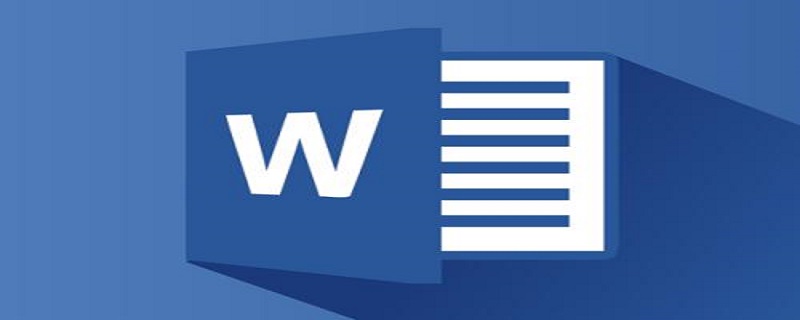
本文操作环境:windows7系统,microsoft Office Word2010版本,Dell G3电脑。
Word清除文字背景底色的方法:
1、首先打开你需要调整的word文档,比如我这个文档里的某段文字,就有蓝色背景
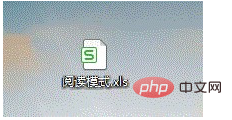
2、点开顶部菜单栏的“设计”
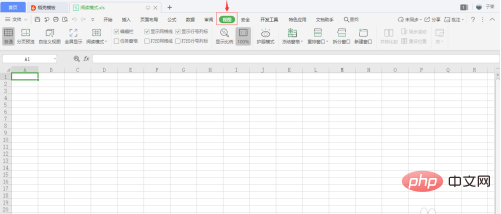
3、点击“页面边框”
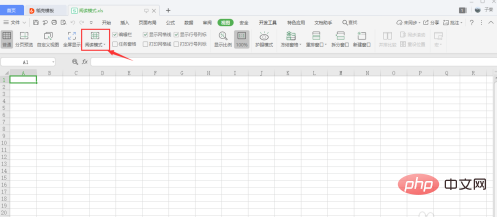
4、点击“底纹”
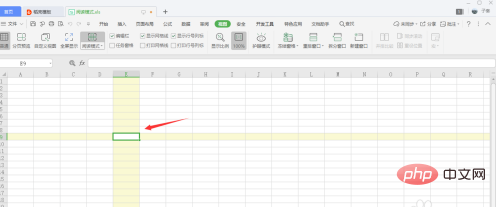
5、可以清楚的看到这里有图案样式
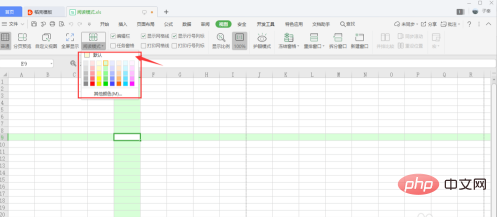
6、样式那里选择“清除”,然后底部运用那里,文字还是段落,根据自己来
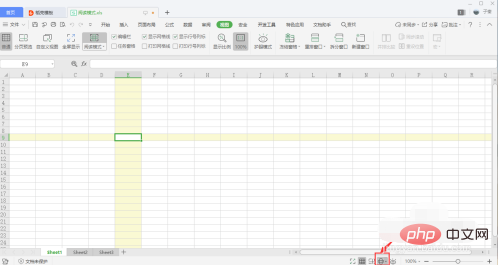
7、记住,第一步需要先选中需要调整的文字哈,可以看到文字背景颜色已经没有了

相关学习推荐:windows服务器运维教程
© 版权声明
文章版权归作者所有,未经允许请勿转载。
THE END



















